Wann und wie Sie macOS neu installieren sollten
Stehen Sie vor der Aufgabe, Ihren Mac neu aufzusetzen? Vielleicht möchten Sie eine ältere macOS-Version installieren oder auf eine aktuellere Version upgraden, und Sie suchen nach dem optimalen Weg? Keine Sorge, das ist einfacher als gedacht. Viele Mac-Nutzer müssen lernen, wie man macOS neu installiert, während es bei Windows-Nutzern häufiger vorkommt. Dieser Artikel zeigt Ihnen, in welchen Situationen eine Neuinstallation sinnvoll ist und wie Sie diese korrekt durchführen.
Bevor wir jedoch zu den Anleitungen kommen, klären wir zuerst, wann es wirklich sinnvoll ist, macOS neu zu installieren.
Warum sollte man macOS neu installieren?
macOS ist ein zuverlässiges Betriebssystem, das meist problemlos funktioniert. Doch wie bei jeder Software können unvorhergesehene Probleme auftreten. Apple bietet zwar diverse Methoden zur Fehlerbehebung an, doch wenn diese nicht helfen, kann eine Neuinstallation von macOS die ideale Lösung sein. Hier sind einige Fälle, in denen sich eine Neuinstallation lohnt:
#1. Wenn das System sich ungewöhnlich verhält
Wenn Ihr Mac plötzlich merkwürdig reagiert, sollten Sie aufmerksam werden. Häufige Fehlermeldungen, Software, die sich ständig verzögert, oder Probleme mit der Benutzerfreundlichkeit, die Ihre tägliche Arbeit beeinträchtigen, sind Anzeichen dafür, dass etwas nicht stimmt. Solche Systemfehler sind zwar selten bei Apple-Produkten, aber sie können vorkommen. Besonders dann, wenn Sie viel mit neuen Programmen experimentieren oder Änderungen an den Systemeinstellungen vornehmen. Wenn Sie das Gefühl haben, dass Sie die Systemeinstellungen durcheinandergebracht haben, ist eine Neuinstallation von macOS eine gute Lösung.
#2. Wenn das System langsamer als erwartet arbeitet
Eine übermäßige Speichernutzung oder eine veraltete macOS-Version können Ihr System verlangsamen. Wenn Ihr Mac jedoch trotz aktueller Updates immer noch sehr langsam arbeitet, sollten Sie eine Neuinstallation in Erwägung ziehen. Dies kann wie ein Neustart wirken und die Systemleistung verbessern. Stellen Sie aber sicher, dass Sie Ihre Daten vorher sichern.
#3. Wenn Sie Ihren Mac verkaufen möchten
Beim Verkauf Ihres Laptops möchten Sie Ihre Daten natürlich nicht gefährden. Sie werden zwar alle Dateien löschen, doch es könnte sein, dass einige sensible Daten unbemerkt bleiben. Um sicherzustellen, dass wirklich alles entfernt wurde, ist die Neuinstallation von macOS eine bewährte Methode. Sie löscht Ihre Konfiguration von Grund auf und bereitet den Mac für den neuen Besitzer vor.
#4. Wenn Sie Ihr System downgraden möchten
Viele Benutzer entscheiden sich, eine ältere Version von macOS zu installieren, wenn ein Upgrade nicht optimal läuft. Die neueste Version kann den Workflow beeinflussen oder auf älteren Geräten nicht reibungslos funktionieren. In solchen Fällen ist ein Downgrade von macOS eine gute Lösung.
Nachdem wir nun wissen, wann und warum eine Neuinstallation sinnvoll ist, betrachten wir die verschiedenen Möglichkeiten, dies zu tun.
Die Verwendung eines bootfähigen USB-Sticks
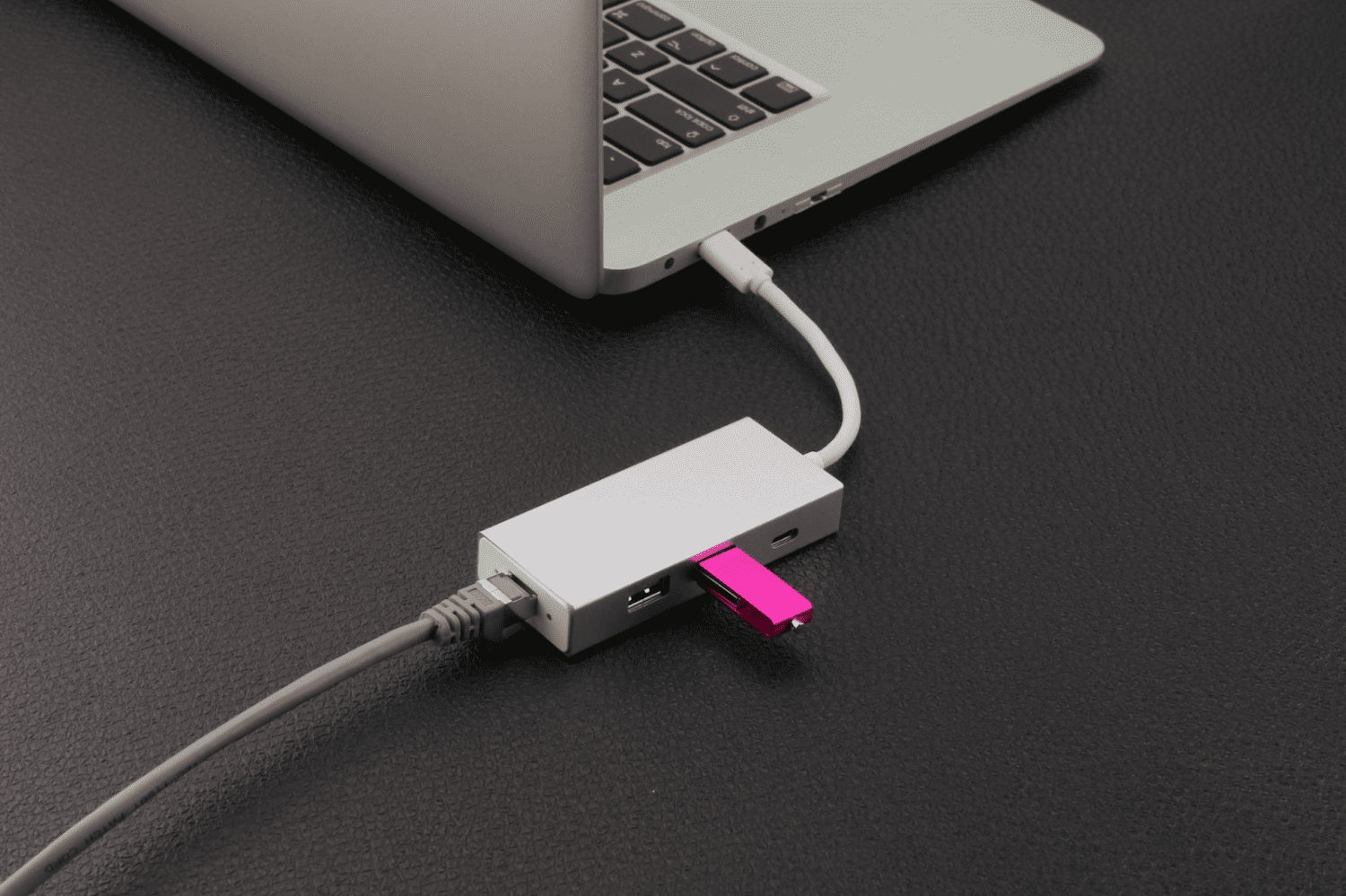
Mit einem bootfähigen USB-Laufwerk können Sie macOS auf mehreren Systemen installieren, ohne das Installationsprogramm jedes Mal neu herunterladen zu müssen. Es ermöglicht auch eine saubere Installation, bei der alle überflüssigen Dateien und Apps entfernt werden. So erstellen Sie einen bootfähigen USB-Stick:
Schritt 1: macOS herunterladen
Sie benötigen:
- Einen USB-Stick mit mindestens 16 GB Speicherplatz.
- Einen Mac, der mit der herunterzuladenden macOS-Version kompatibel ist.
Erwerben Sie den USB-Stick am besten in einem vertrauenswürdigen Geschäft. Das Installationsprogramm laden Sie von einem Mac herunter, der macOS Sierra 10.12.5 oder neuer oder El Capitan 10.11.6 verwendet. Laden Sie macOS immer von der offiziellen Apple-Website herunter. Nach dem Download finden Sie die Datei unter dem Namen „macOS (Versionsname)“ im Anwendungsordner.
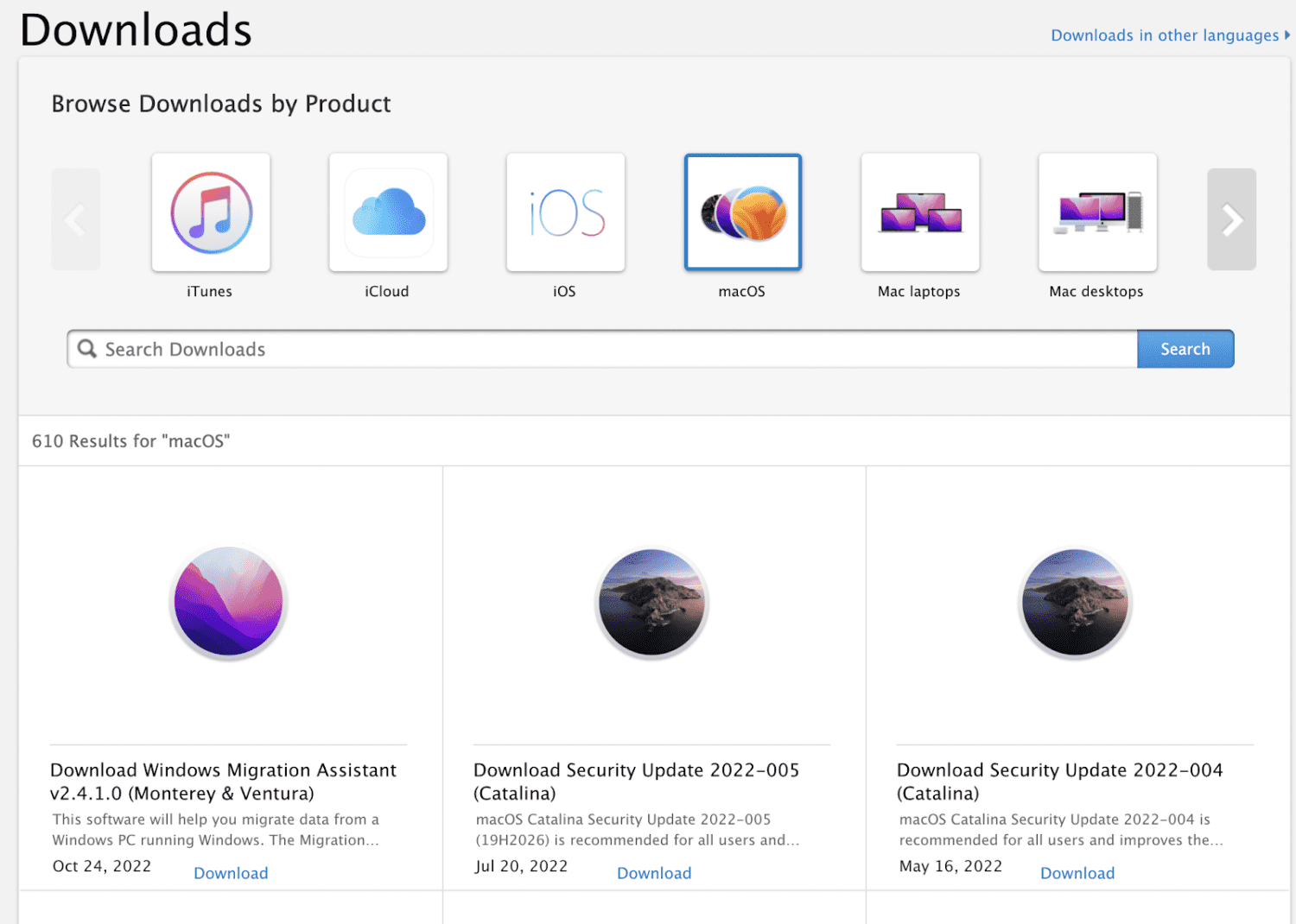
Schritt 2: Bootfähigen USB-Stick mit dem Terminal erstellen
Schließen Sie den USB-Stick an Ihren Mac an. Öffnen Sie das Terminal und geben Sie folgenden Code ein (ersetzen Sie „Monterey“ und „MyVolume“ durch die entsprechende macOS-Version und den Namen des USB-Sticks):
sudo /Applications/Install macOS Monterey.app/Contents/Resources/createinstallmedia –volume /Volumes/MyVolume
Bestätigen Sie mit der Eingabetaste. Geben Sie Ihr Administratorpasswort ein, wenn Sie dazu aufgefordert werden, und bestätigen Sie, dass Sie das Volume löschen möchten, indem Sie „Y“ eingeben und erneut die Eingabetaste drücken. Nach dem Löschen des Volumes werden Sie möglicherweise aufgefordert, dem USB-Stick den Zugriff auf Dateien zu erlauben. Klicken Sie auf OK, um fortzufahren. Nach Abschluss hat der USB-Stick den gleichen Namen wie die heruntergeladene macOS-Version. Beenden Sie das Terminal und werfen Sie den USB-Stick aus.
Schritt 3: Bootfähigen Installer verwenden
Stecken Sie den USB-Stick in den Mac, auf dem Sie macOS installieren möchten. Der Prozess unterscheidet sich leicht, je nachdem, ob Sie einen Apple Silicon- oder einen Intel-basierten Mac verwenden:
Für Apple Silicon: Schalten Sie den Mac ein und halten Sie den Netzschalter gedrückt, bis das Fenster „Startoptionen“ angezeigt wird. Wählen Sie das USB-Volume aus und klicken Sie auf „Fortfahren“.
Für Intel-basierte Macs: Halten Sie beim Starten des Macs die Wahltaste gedrückt, bis die Liste der verfügbaren Volumes erscheint. Wählen Sie das USB-Volume aus und drücken Sie die Eingabetaste.
Der Wiederherstellungsmodus
Der Wiederherstellungsmodus ist eine eingebaute Funktion, mit der Sie Ihr System neu starten können, selbst wenn Ihr Mac nicht normal startet. Sie können macOS neu installieren, Ihren Mac löschen, auf die Werkseinstellungen zurücksetzen oder Daten aus einem Time Machine-Backup wiederherstellen. Starten Sie Ihren Mac und halten Sie Befehlstaste + R (für Intel Macs) oder den Netzschalter (für Apple Silicon) gedrückt, bis das Apple-Logo (oder ein sich drehender Globus) erscheint. Geben Sie ggf. Ihr Firmware-Passwort ein. Wenn alles richtig geht, wird das Fenster „macOS-Dienstprogramme“ angezeigt.
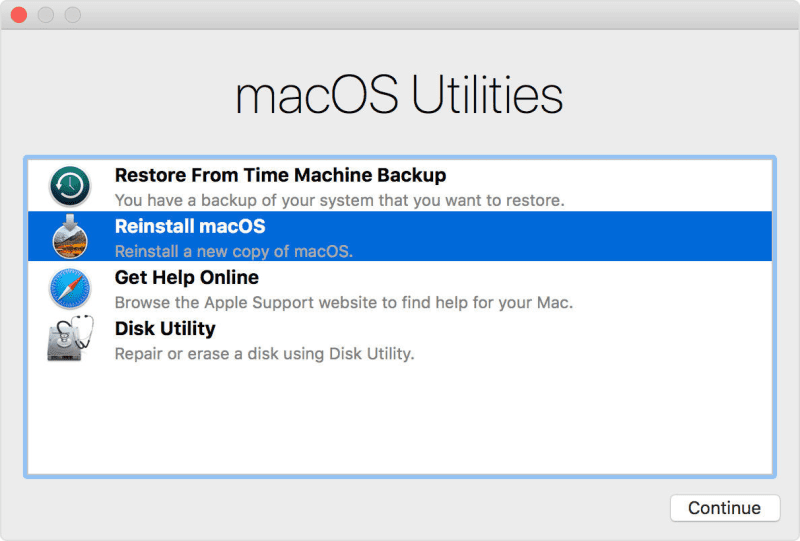
Um den Mac vollständig zu löschen, klicken Sie auf „Festplattendienstprogramm“. Wenn Sie macOS Catalina oder neuer verwenden, müssen Sie erst „Macintosh HD-Daten“ und dann „Macintosh HD“ löschen. Bei älteren Versionen reicht es, „Macintosh HD“ zu löschen. Nach dem Formatieren der Festplatte kehren Sie zum Fenster „macOS-Dienstprogramme“ zurück und wählen „macOS neu installieren“. Folgen Sie den Anweisungen auf dem Bildschirm. Während des Neuinstallationsprozesses sollten Sie Ihren Mac nicht in den Ruhezustand versetzen oder ausschalten. Sobald die Neuinstallation abgeschlossen ist, sehen Sie das Anmeldefenster.
Mac-Internet-Wiederherstellungsmodus
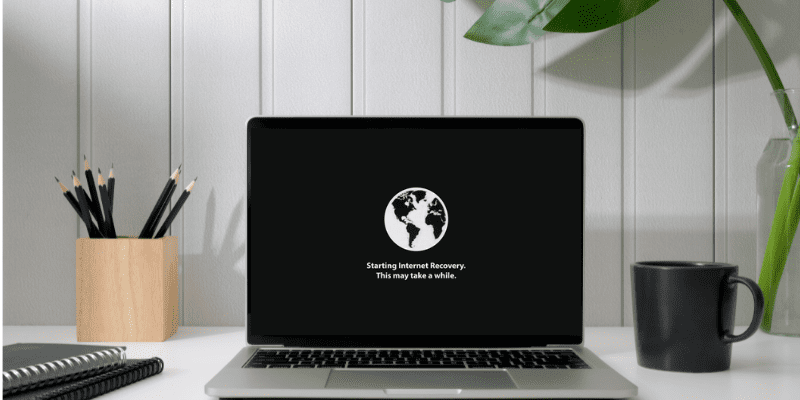
Der Internet-Wiederherstellungsmodus ist eine Alternative, wenn der normale Wiederherstellungsmodus nicht funktioniert, was durch folgende Anzeichen erkennbar ist:
- Der Mac startet nicht im Wiederherstellungsmodus (Befehlstaste + R).
- Ein leerer Bildschirm erscheint nach dem Versuch, die macOS-Wiederherstellung aufzurufen.
- Fehlercode -2003F wird angezeigt.
Der Internet-Wiederherstellungsmodus verbindet Ihren Mac direkt mit Apple-Servern und bietet Wiederherstellungsprogramme. Sie benötigen lediglich eine zuverlässige Internetverbindung mit WEP- oder WPA-Sicherheit. Bei M1- und M2-Chip-Macs startet die Internetwiederherstellung automatisch, wenn der normale Wiederherstellungsmodus nicht funktioniert. Bei älteren Macs müssen Sie den Internet-Wiederherstellungsmodus manuell starten:
- Fahren Sie Ihren Mac herunter.
- Drücken Sie die Einschalttaste und halten Sie sofort Befehlstaste + Wahltaste + R oder Befehlstaste + Umschalttaste + Wahltaste + R gedrückt, bis ein Symbol oder eine Meldung erscheint.
- Stellen Sie eine Verbindung zu einem WEP/WPA-gesicherten WLAN-Netzwerk her.
- Warten Sie, bis das System neu gestartet wurde.
Danach erscheint das Fenster mit den macOS-Wiederherstellungsdienstprogrammen, und Sie können wie oben beschrieben das Betriebssystem neu installieren.
Kann man ältere macOS-Versionen im Wiederherstellungsmodus installieren?
Ja, im macOS-Wiederherstellungsmodus können Sie ältere macOS-Versionen neu installieren oder auf eine neuere Version aktualisieren. Hier sind einige Tastenkombinationen:
- Befehl + R: Installiert dieselbe Version von macOS neu.
- Option + Befehlstaste + R: Aktualisiert auf die neueste macOS-Version, die mit Ihrem Mac kompatibel ist.
- Umschalttaste + Option + Befehlstaste + R: Installiert die Originalversion von macOS neu, die mit Ihrem Mac geliefert wurde.
Beachten Sie aber, dass Ihr System mit der Version kompatibel sein muss, die Sie installieren möchten.
Häufig gestellte Fragen
Wie installiert man macOS von einem USB-Stick?
1. Laden Sie macOS auf ein vorhandenes System herunter.
2. Erstellen Sie einen bootfähigen USB-Stick.
3. Schließen Sie den USB-Stick an den Mac an, auf dem Sie macOS neu installieren möchten.
4. Wählen Sie das USB-Volume und starten Sie den Installationsprozess.
Wie installiert man macOS im Wiederherstellungsmodus neu?
Schalten Sie den Mac aus. Halten Sie Befehlstaste + R gedrückt, bis ein Logo erscheint. Warten Sie, bis das Fenster „macOS-Dienstprogramme“ erscheint, und wählen Sie „macOS neu installieren“. Vermeiden Sie es, den Mac während der Installation auszuschalten oder in den Ruhezustand zu versetzen.
Fazit
Früher oder später müssen auch erfahrene Mac-Nutzer ihr macOS neu installieren, sei es aus Performance-Gründen, um den Mac zu verkaufen oder um eine ältere Version zu installieren. Mit den oben genannten Methoden können Sie macOS sicher und effizient neu installieren. Falls Sie sich genauer damit beschäftigen wollen, können Sie sich noch Software zum Klonen von Mac Festplatten ansehen.